Phân tích biến động tài chính là một phần quan trọng trong quản lý tài chính của bất kỳ doanh nghiệp nào. Việc này giúp xác định các yếu tố ảnh hưởng đến kết quả tài chính cuối cùng và đề ra các biện pháp cải thiện. Trong số các công cụ hỗ trợ phân tích, Waterfall Chart (biểu đồ thác nước) nổi bật lên như một công cụ trực quan và hiệu quả.
Biểu đồ Waterfall là gì?
Biểu đồ Waterfall là một loại biểu đồ giúp hiển thị cách một giá trị ban đầu bị ảnh hưởng bởi các giá trị trung gian (các yếu tố tăng/giảm) để đạt đến giá trị cuối cùng. Nó cho thấy rõ ràng sự thay đổi từng bước của dữ liệu, từ đó giúp người xem dễ dàng hiểu được các yếu tố đóng góp vào biến động tổng thể.
Lợi ích của việc sử dụng biểu đồ Waterfall trong phân tích tài chính
- Hiển thị rõ ràng các bước thay đổi của dữ liệu: Giúp bạn nhìn thấy từng bước thay đổi, từ giá trị ban đầu đến giá trị cuối cùng.
- Dễ dàng xác định các yếu tố đóng góp vào biến động tài chính: Giúp bạn nhận diện chính xác các yếu tố nào đã làm tăng hoặc giảm giá trị tổng thể.
- Trực quan hóa các khoản tăng giảm và tác động tổng thể: Biểu đồ Waterfall mang lại cái nhìn toàn diện và trực quan về biến động tài chính.
Cách tạo biểu đồ Waterfall trong Excel
Giả sử có tập dữ liệu như hình dưới:
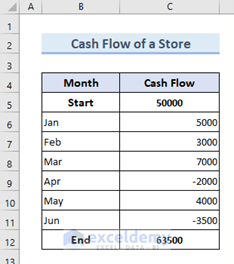
Người dùng đã tạo ra biểu đồ Stacked Waterfall như hình dưới:
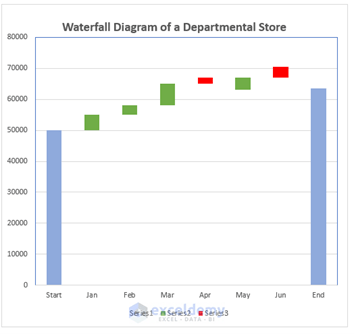
Hãy cùng xem qua ví dụ dưới đây. Người dùng có tập dữ liệu cash flow của công ty ABC bán thiết bị di động và PC từ tháng 1 đến tháng 6. Trong tập dữ liệu, Rise có nghĩa là lợi nhuận hoặc dòng tiền dương và Fall có nghĩa là dòng tiền lỗ hoặc âm trong công ty.
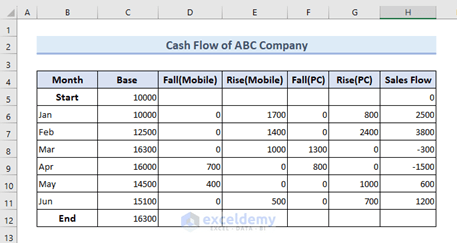
Bây giờ, người dùng sẽ sử dụng tập dữ liệu này để tạo biểu đồ Stack Waterfall qua 3 bước dưới đây:
Bước 1: Chỉnh sửa tập dữ liệu
Stack Waterfall sẽ có nhiều cơ sở khác nhau cho từng cột hoặc danh mục. Người dùng phải chỉ định giá trị cơ sở cho từng danh mục để đặt giá trị của tất cả các danh mục trong biểu đồ thác nước ở vị trí tương ứng. Vì vậy, hãy chèn một cột để lưu trữ giá trị cơ sở.
Giá trị cơ bản ban đầu sẽ bắt đầu từ 10000.
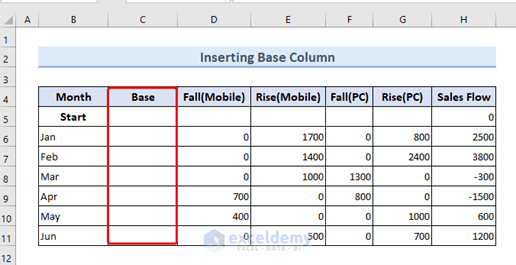
Trước khi tính giá trị cơ bản, bạn cần biết về luồng bán hàng. Luồng bán hàng cho biết tổng lãi hoặc lỗ của công ty trong tháng cụ thể đó. Công thức của luồng bán hàng là:
=E6+G6-D6-F6
Nhập công thức vào ô E6 trước rồi kéo Fill Handle xuống ô H11.
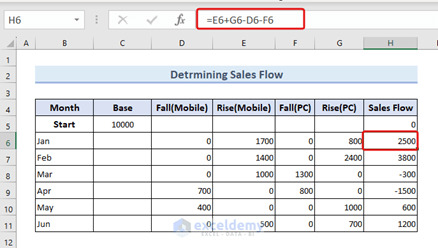
Sau đó, nhập công thức cho cột Base:
=C5+H5
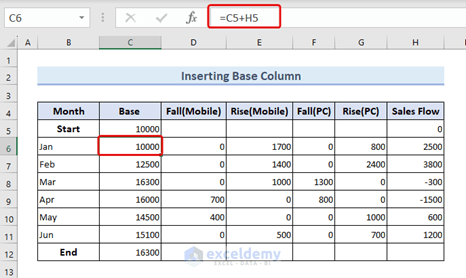
Bước 2: Chèn biểu đồ Stacked Waterfall
Chèn biểu đồ Stacked Waterfall bằng cách:
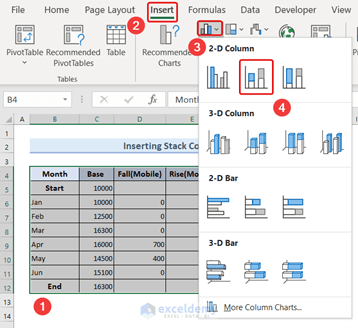
Sau đó, kết quả sẽ hiển thị (như hình dưới):
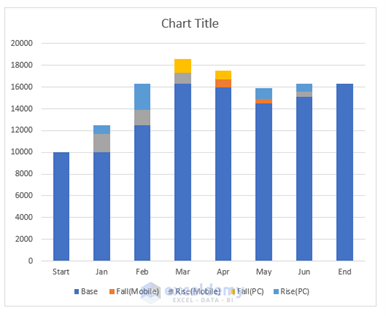
Bước 3: Định dạng biểu đồ Stacked Waterfall
3.1. Nhấp đúp vào biểu đồ
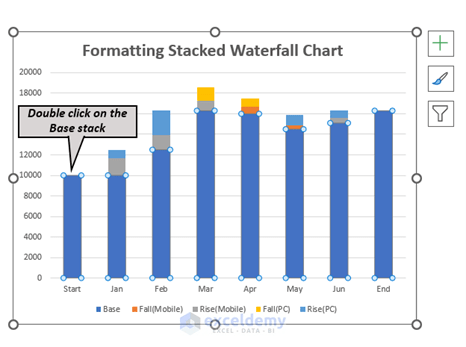
Sau đó, cửa sổ Format Data Series sẽ mở ra ở bên phải worksheet như hình ảnh bên dưới. Từ cửa sổ này, hãy chọn tùy chọn Fill Series và chọn No fill và No line tương ứng trong các tùy chọn Fill và Border.
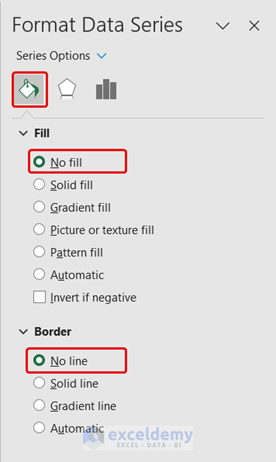
Và kết quả sẽ hiển thị như hình dưới:
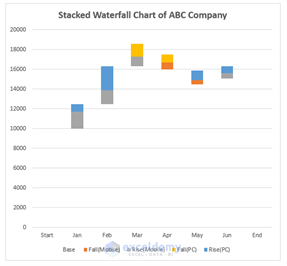
Kết luận
Biểu đồ Waterfall là một công cụ mạnh mẽ giúp bạn phân tích biến động tài chính một cách trực quan và hiệu quả. Việc sử dụng biểu đồ này không chỉ giúp bạn dễ dàng xác định các yếu tố ảnh hưởng đến kết quả tài chính mà còn giúp bạn đưa ra các quyết định chính xác và kịp thời.
Xem thêm
Khóa học Combo Excel for Professionals





